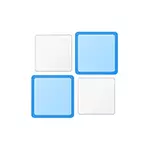
Kopumā šī funkcija ir ērta, ja jūs strādājat ar dokumentiem plašā ekrānā, dažos gadījumos, kad tas nav nepieciešams, lietotājs var vēlēties atslēgt Windows 10 adhēziju (vai mainīt tās iestatījumus), kas tiks apspriests šo īso instrukciju.. Materiāli var būt noderīgi līdzīgai tēmai: kā atspējot Windows 10, Windows 10 virtuālo galddatoru laika grafiku.
Windows atspējošana un iestatīšana
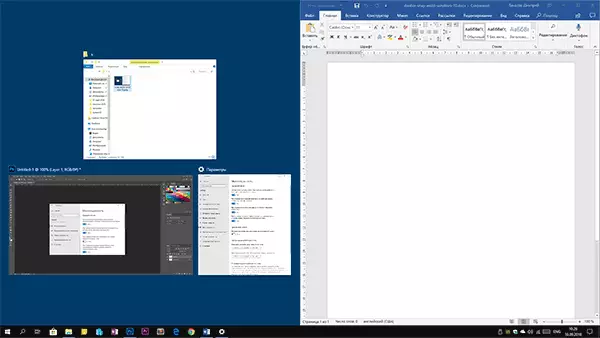
Mainiet opcijas pievienošanas (uzlīmēšanu) logiem uz ekrāna malām Windows 10 parametros.
- Atveriet parametrus (start - "Gears" ikonu vai Win + i taustiņus).
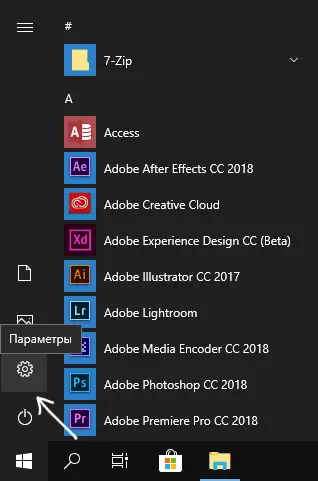
- Dodieties uz sistēmas parametru sadaļu - multitasking.
- Tas ir šeit, ka jūs varat atspējot vai konfigurēt uzvedību, uzlīmējot logus. Lai atspējotu to, tas ir pietiekami, lai izslēgtu augšējo vienumu - "Automātiski organizēt logus, velkot tos uz sāniem vai stūros ekrāna."
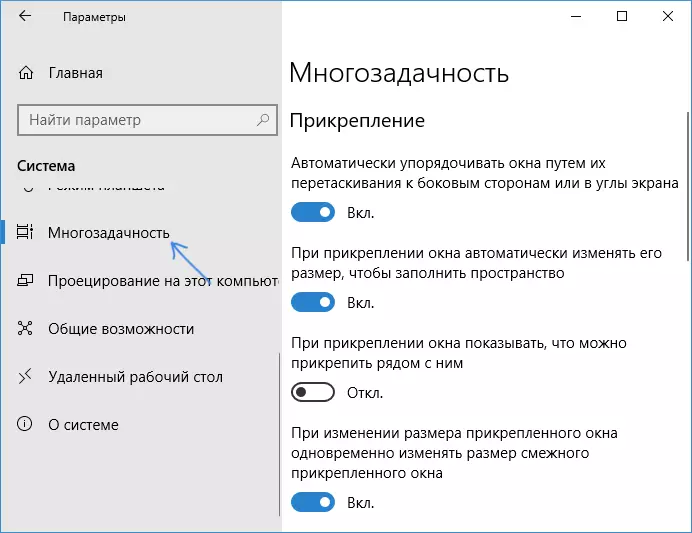
Ja jums nav nepieciešams pilnībā atspējot funkciju, bet neietekmējiet visus darba aspektus, šeit jūs varat arī konfigurēt tos:
- Atspējot automātisko logu izmēra maiņu,
- Atspējot visu pārējo logu displeju, ko var ievietot atbrīvotajā zonā, \ t
- Atspējojiet vairāku pievienotos logu lieluma izmaiņas uzreiz, kad tiek mainīts viens no tiem izmērs.
Personīgi, manā darbā, es priecājos izmantot "Pievienojiet Windows" savā darbā, ja vien parametrs ir atspējojis ", pievienojot logu, lai parādītu, ka jūs varat pievienot blakus tai" - šī opcija ne vienmēr ir ērta mani.
